Hvernig á að tengjast Wi-Fi á Samsung sjónvarpi

Þó að sjónvarp muni líklega virka vel án nettengingar ef þú ert með kapaláskrift, eru bandarískir notendur farnir að skipta yfir í nettengingu
Flest okkar eru með marga Google Drive reikninga hlaðna með fullt af dóti sem er flokkað eftir persónulegu og faglegu. En ef þú vildir flytja Google Drive skrár frá einum reikningi til annars, þá eru þrjár leiðir til að gera það. Flutningurinn gæti stafað af mörgum ástæðum eins og stofnun nýs tölvupósts, úthlutun tölvupóstsreiknings á tiltekið svæði eða eitthvað annað. Án frekari ummæla skulum við ræða hvernig á að færa skrár í Google drif og flytja þær á annan reikning:
Hvernig á að færa skrár á Google Drive og flytja þær á annan reikning?
Það eru þrjár tímafrekar en einfaldar leiðir til að auðvelda skrefin um hvernig á að flytja skrár frá einu Google Drive til annars. Við skulum byrja á fyrstu og auðveldustu leiðinni af öllum:
Lestu einnig: Hvernig á að fela skrár á Google Drive
Aðferð 1: Hvernig á að færa skrár í Google Drive - Með því að deila aðferð
Bragðið er einfalt og þú hefur líklega notað það oft áður. Deildu bara skránni og gerðu nýjan reikning að eiganda skráarinnar. Hér eru ítarleg skref um hvernig á að færa skrár í Google Drive:
Skref 1. Opnaðu Google reikninginn þinn á hvaða vafra sem er og veldu allar skrár.
Skref 2 . Þegar þú hefur valið skrárnar skaltu smella á Share hnappinn sem er efst til hægri og lítur út eins og manneskja með plúsmerki.
Skref 3 . Sláðu inn nýja netfangið í reitinn og smelltu á Senda hnappinn hér að neðan til að ljúka ferlinu.
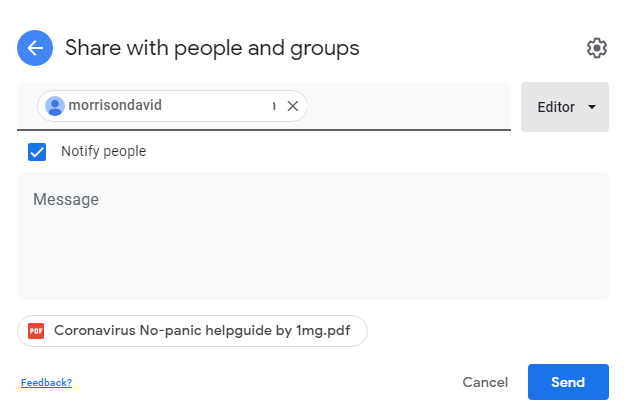
Skref 4 . Smelltu aftur á hnappinn Deila, nýja netfangið verður auðkennt undir gamla netfanginu þínu og undirstrikar þá staðreynd að þessari skrá hefur verið deilt. Smelltu á þríhyrninginn niður sem sýnir Editor við hliðina á honum og veldu „Gerðu til eiganda“.
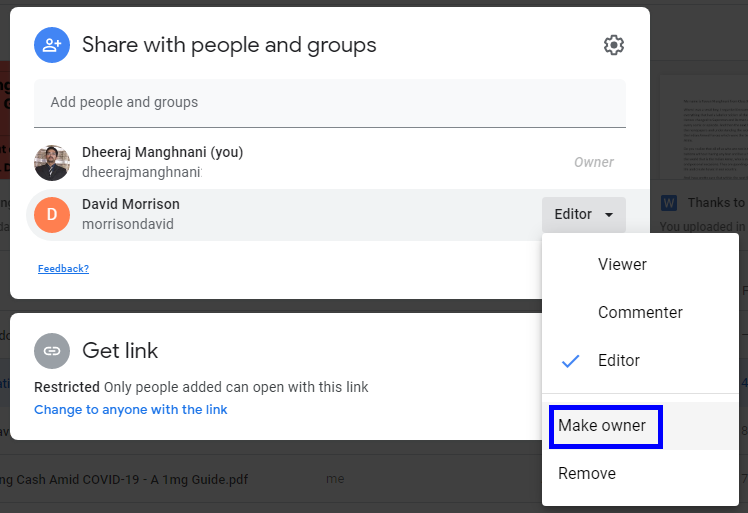
Skref 5 . Staðfestu á hvetjandi reitnum og þú ert búinn. Allar skrárnar verða tiltækar á öðrum reikningnum. Þetta er fyrsta aðferðin til að færa skrár frá einu Google Drive til annars.
Lestu einnig: Hvernig á að færa myndir frá Google Drive í Google myndir
Aðferð 2. Hvernig á að færa skrár í Google Drive - Með Google Takeout Method
Hefur þú einhvern tíma fengið þá undarlegu tilfinningu að Google viti hvað þú ert að hugsa og hafi líklega þróað tól til að flytja Google Drive skrár? Þá hefur þú rétt fyrir þér því það er til slíkt tól - Google Takeout sem getur verið svarið við því hvernig á að flytja skrár frá einu Google Drive til annars. Það var hannað til að taka öryggisafrit af öllum Google Drive skránum þínum í einu skoti og geyma síðan á ytra drifi eða tölvunni þinni sem öryggisafrit.
Skref 1. Opnaðu Google Takeout með því að smella á þennan tengil í vafranum þínum.
Skref 2. Þú finnur lista sem samanstendur af mörgum hlutum sem hægt er að taka með í öryggisafritinu og allir eru valdir.
Skref 3. Fyrst skaltu smella á Afvelja allt hnappinn til hægri og skruna niður þar til þú finnur Drive.
Skref 4 . Smelltu á gátreitinn nálægt Drive og smelltu síðan á „Öll Drive gögn innifalin“. Veldu skrárnar sem þú vilt flytja og smelltu á OK.
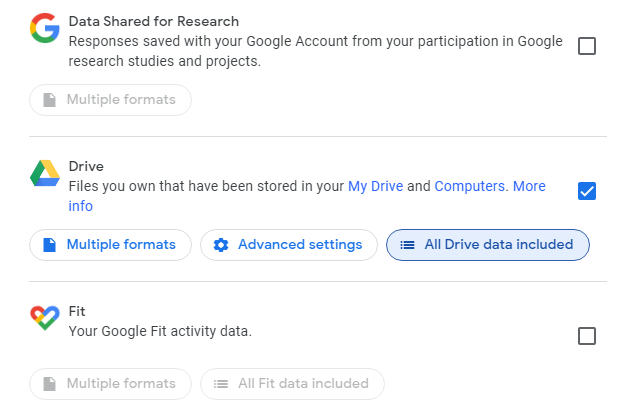
Skref 5 . Nú muntu fara aftur á fyrri opnunarsíðu og þú þarft að fletta niður og smella á Næsta skref.
Skref 6 . Eftir að þú smellir á hnappinn verður þér vísað á nýja síðu þar sem þú verður að velja skráargerð, tíðni og dreifingu og smelltu síðan á Búa til útflutningshnappinn undir lokin.
Athugið : Þetta ferli mun taka mikinn tíma, allt eftir fjölda skráa sem þú hefur. Hægt er að hlaða niður zip eða búnti af öllum skrám sem eina skrá og síðan draga út síðar. Eftir útdrátt er hægt að hlaða skránum inn á nýja reikninginn.
Þetta er önnur aðferðin til að færa skrár í Google Drive og á sama tíma búa til öryggisafrit af þeim í tölvunni þinni.
Lestu einnig: Hvernig á að endurheimta eyddar skrár frá Google Drive
Aðferð 3. Hvernig á að færa skrár í Google Drive - með einfaldri niðurhalsaðferð
Ef Google Takeout og samnýtingaraðferðirnar voru flóknar, þá er þessi einföld leið til að auðvelda flutning á Google Drive skrám. Hér eru skrefin um hvernig á að færa skrár frá einu google drif til annars:
Skref 1 . Opnaðu vafrann og skráðu þig inn á gamla Google Drive reikninginn þinn og búðu til möppu.
Skref 2 . Færðu nú allar skrárnar sem þú vilt færa í þessa nýju möppu.
Skref 3 .Þegar þú hefur fært allt, og þá skaltu hægrismella á nýju möppuna og velja Sækja.
Skref 4 . Þjappuð Zip skrá mun hlaðast niður sem mun taka töluverðan tíma eftir stærð og fjölda skráa.
Skref 5 . Þegar niðurhalinu er lokið skaltu skrá þig inn á nýja Google Drive reikninginn þinn og hlaða upp öllum skrám sem þú hafðir óþjappað.
Þannig geturðu einfaldlega hlaðið niður og hlaðið upp skrám sem gerir það auðvelt skref í því ferli hvernig á að færa skrár í Google Drive.
Lestu einnig: Tryggðu tölvugögnin þín: Taktu öryggisafrit á Google Drive
Aðferð 4. Hvernig á að færa skrár í Google Drive - með þjónustuaðferð þriðja aðila
Myndheimild: MultCloud
Síðasta aðferðin til að flytja Google Drive skrár er með því að nota þriðja aðila þjónustu eins og MultCloud til að auðvelda hreyfingu án þess að hlaða niður eða hlaða upp neinu. MultCloud er besta lausnin til að flytja gögn frá einu Google Drive til annars þar sem það er sjálfvirkt ferli.
Grafíska notendaviðmótið er svipað og skráakönnunarforrit og hægt er að nota það með eftirfarandi skrefum:
Skref 1 . Farðu á MultCloud.com og búðu til reikning.
Skref 2 . Næst skaltu smella á Add Cloud Drive valkostinn og velja Google Drive.
Skref 3. Sláðu inn skilríki gamla reikningsins og endurtaktu skref 2 og veldu seinni reikninginn.
Skref 4 . Þegar reikningunum hefur verið hlaðið skaltu velja skrárnar sem þú vilt færa og einfaldlega draga og sleppa þeim.
Skref 5 . Þar með kveðjum við. Flutningur skráa fer sjálfkrafa fram.
Lestu einnig: 5 einföld skref til að losa um pláss á Google Drive
Lokaorðið um hvernig á að færa skrár í Google Drive og flytja þær á annan reikning
Þetta eru fjórar lausnirnar til að flytja Google Drives skrár ef þú hefur einhvern tíma viljað breyta tölvupóstinum þínum eða færa skrár á milli reikninga. Síðasta aðferðin við að nota þriðja aðila app er þægilegust af öllu, en það gerir minna sem þú ert viðkvæmur fyrir hættu á að einhver hafi aðgang að skránum þínum. Hinar aðferðirnar eru öruggar þar sem aðeins Google hefur aðgang að skrám þínum og reikningum en á hinn bóginn eru mjög tíma- og fyrirhafnarfrek.
Fylgstu með okkur á samfélagsmiðlum – Facebook og YouTube . Fyrir allar fyrirspurnir eða ábendingar, vinsamlegast láttu okkur vita í athugasemdahlutanum hér að neðan. Við viljum gjarnan snúa aftur til þín með lausn. Við birtum reglulega ábendingar og brellur ásamt lausnum á algengum vandamálum sem tengjast tækni.
Lestur sem mælt er með:
Hvernig á að fá aðgang að Google Drive skrám án nettengingar
7 eiginleikar Google Drive fyrir Android sem þú ættir að vita
Þó að sjónvarp muni líklega virka vel án nettengingar ef þú ert með kapaláskrift, eru bandarískir notendur farnir að skipta yfir í nettengingu
Eins og í hinum raunverulega heimi mun sköpunarverkið þitt í Sims 4 á endanum eldast og deyja. Simsar eldast náttúrulega í gegnum sjö lífsstig: Barn, Smábarn, Barn, Unglingur,
Obsidian er með margar viðbætur sem gera þér kleift að forsníða glósurnar þínar og nota línurit og myndir til að gera þær þýðingarmeiri. Þó að sniðmöguleikar séu takmarkaðir,
„Baldur's Gate 3“ (BG3) er grípandi hlutverkaleikur (RPG) innblásinn af Dungeons and Dragons. Þetta er umfangsmikill leikur sem felur í sér óteljandi hliðarverkefni
Með útgáfu Legend of Zelda: Tears of the Kingdom geta aðdáendur komist inn í anda leiksins með besta HD veggfóðurinu. Meðan þú gætir notað
https://www.youtube.com/watch?v=LKqi1dlG8IM Margir spyrja, hvað heitir þetta lag? Spurningin hefur verið til síðan tónlist hófst. Þú heyrir eitthvað sem þú
Hisense sjónvörp hafa verið að ná vinsældum sem ágætis fjárhagsáætlun fyrir frábær myndgæði og nútíma snjalleiginleika. En það er líka falið
Ef þú notar Viber reglulega gætirðu viljað athuga hvort einhverjum hafi líkað við skilaboð. Kannski skrifaðir þú eitthvað til að fá vin þinn til að hlæja, eða vilt bara
Ef þú átt Apple tæki hefurðu eflaust fengið óumbeðin skilaboð. Þetta gæti hafa verið frá fólki sem þú þekkir sem þú vilt ekki að sendi þér
TikTok hefur vald til að skjóta fyrirtækinu þínu eða feril og taka þig frá núlli í hetju á skömmum tíma, sem er ótrúlegt. Áður fyrr þurftu menn að hoppa








